Thông tin liên hệ
- 036.686.3943
- admin@nguoicodonvn2008.info

Turbo Boost là một tính năng được tích hợp trên nhiều máy Mac sử dụng bộ vi xử lý Intel. Bạn thậm chí có thể không biết rằng tính năng này tồn tại. Khi bạn cần thêm hiệu suất, macOS sẽ bật Turbo Boost. Khi máy tính ở chế độ chạy không tải hoặc làm một việc gì đó tương tự không làm tốn nhiều năng lượng, macOS sẽ tắt Turbo Boost.
Khả năng tự điều chỉnh này nói chung là ổn trong đa số các trường hợp, nhưng không phải lúc nào cũng vậy. Nếu máy tính của bạn ngày càng cũ và bạn muốn sử dụng pin lâu hơn, bạn có thể điều khiển Turbo Boost theo cách thủ công để sử dụng ít năng lượng hơn.
Trước khi tiếp tục, bạn nên xác minh rằng máy Mac của mình thực sự hỗ trợ tính năng Turbo Boost:
1. Chọn logo Apple trong thanh menu của máy Mac và nhấp vào About This Mac.
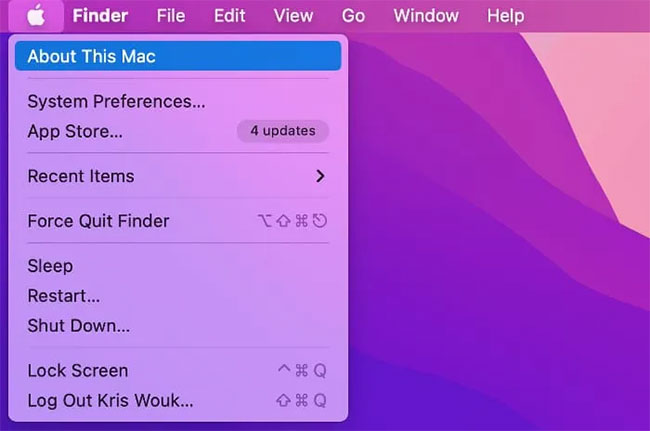
2. Trong tab Overview, bạn sẽ tìm thấy tên model đầy đủ của máy Mac. Sao chép thông tin này vào clipboard bằng cách chọn nó và nhấn Command + C.
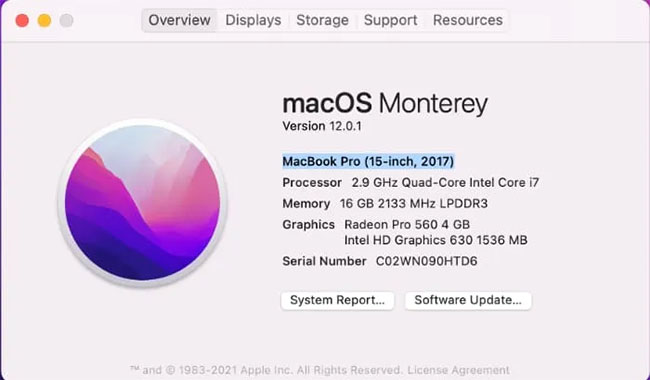
3. Mở công cụ tìm kiếm bạn chọn (ví dụ, Google hoặc DuckDuckGo) và dán thông tin này vào thanh tìm kiếm. Thêm cụm từ “technical specs” vào cuối và nhấn Enter.
4. Nhấp vào kết quả sẽ đưa bạn đến trang web support.apple.com.
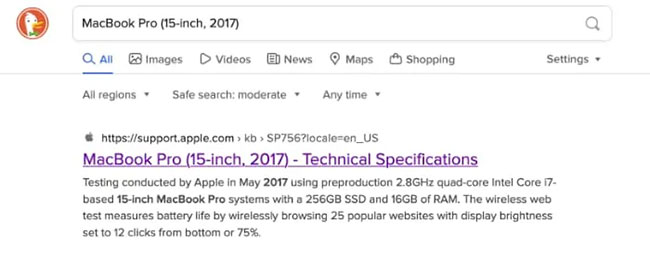
5. Trên trang web hỗ trợ của Apple, hãy kiểm tra phần Processor. Nếu máy Mac của bạn hỗ trợ Turbo Boost, nó sẽ được đề cập ở đây.

Nếu thông số kỹ thuật không đề cập đến Turbo Boost, máy Mac của bạn có thể không hỗ trợ tính năng này. Nếu bạn có máy Mac mới với chip M1, nó sẽ không hỗ trợ Turbo Boost.
Bạn có thể bật và tắt Turbo Boost theo cách thủ công bằng ứng dụng Turbo Boost Switcher. Turbo Switcher có sẵn dưới dạng ứng dụng miễn phí hoặc trả phí. Hướng dẫn này sẽ sử dụng phiên bản miễn phí. Tải phiên bản miễn phí tại đây:
http://tbswitcher.rugarciap.com/
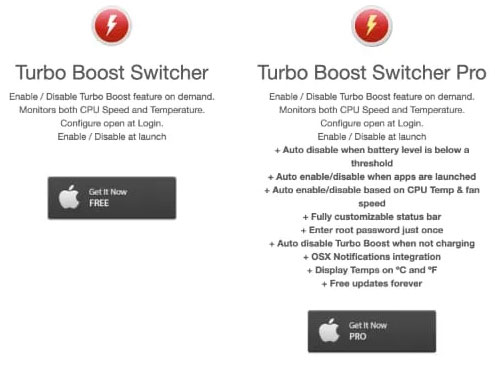
Sau khi bạn đã cài đặt Turbo Boost Switcher, hãy khởi chạy ứng dụng. Nhấp vào biểu tượng mà Turbo Boost đã tự động thêm vào thanh menu của máy Mac.
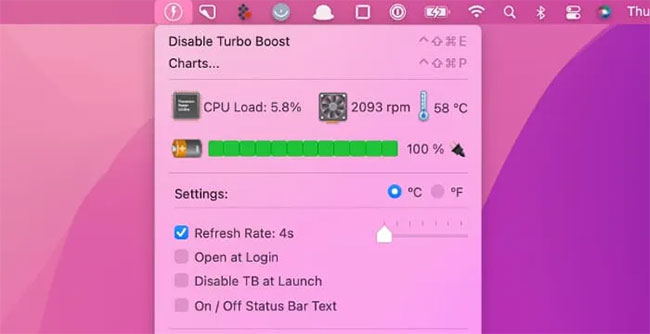
Nếu Turbo Boost đã được bật, bạn sẽ thấy thông báo Disable Turbo Boost. Ngược lại, nếu Turbo Boost bị tắt, bạn sẽ thấy thông báo Enable Turbo Boost. Bạn có thể sử dụng các cài đặt này để bật và tắt Turbo Boost theo cách thủ công.
Lần đầu tiên bạn cố gắng chuyển đổi Turbo Boost theo cách thủ công, macOS sẽ yêu cầu nhập tên người dùng và mật khẩu admin.
macOS cũng có thể chặn Turbo Boost Switcher chạy. Nếu bạn gặp thông báo Security & Privacy, hãy làm theo hướng dẫn trên màn hình để cho phép Turbo Boost Switcher chạy bình thường.
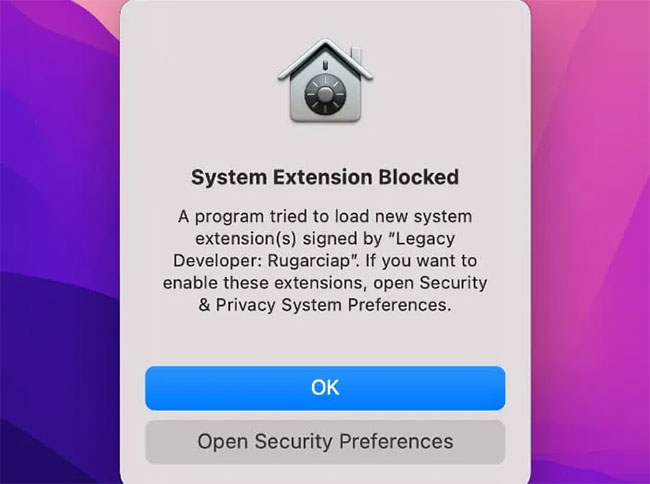
Ngoài ra, bạn có thể bỏ chặn Turbo Boost Switcher theo cách thủ công bằng cách điều hướng đến Apple > System Preferences… > Security & Privacy. Tại đây, bạn sẽ thấy một thông báo nhắc bạn bỏ chặn Turbo Boost Switcher.
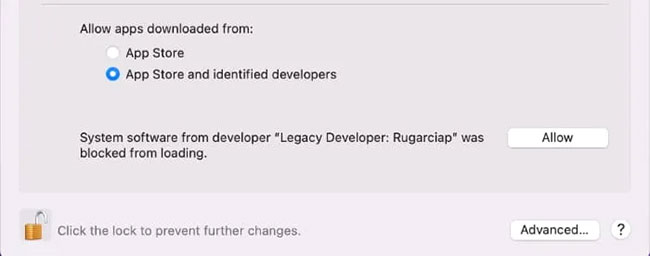
Mặc dù giờ đây, bạn có thể điều khiển Turbo Boost theo cách thủ công, nhưng hãy nhớ rằng đây không phải là điều bạn cần làm mọi lúc. Tính năng này thường hoạt động tốt mà không cần bất kỳ sự can thiệp thủ công nào.
Nếu bạn chủ yếu muốn tắt Turbo Boost vì pin cạn kiệt quá nhanh, hãy nhớ rằng đây không phải là thủ phạm duy nhất. Ví dụ, hãy thử buộc thoát ứng dụng bạn không sử dụng để xem liệu điều này có cải thiện thời lượng pin của bạn hay không, sau đó tắt Turbo Boost nếu việc thoát ứng dụng không tạo ra sự khác biệt.
Nguồn tin: Quantrimang.com
Ý kiến bạn đọc
Những tin mới hơn
Những tin cũ hơn
 Đừng chỉ dùng Excel hoặc Sheets! Hãy kết hợp cả hai!
Đừng chỉ dùng Excel hoặc Sheets! Hãy kết hợp cả hai!
 Đừng đánh giá chê bai người khác chỉ vì họ khác mình!
Đừng đánh giá chê bai người khác chỉ vì họ khác mình!
 Em về tìm lại ngày xưa
Em về tìm lại ngày xưa
 Những hoạt động làm dịu tâm hồn
Những hoạt động làm dịu tâm hồn
 Những thiết lập Wi-Fi ẩn giúp Internet khách sạn nhanh hơn nhiều
Những thiết lập Wi-Fi ẩn giúp Internet khách sạn nhanh hơn nhiều
 Hàm DATEPART trong SQL Server
Hàm DATEPART trong SQL Server
 Cách xóa bỏ logo trong file PDF rất đơn giản
Cách xóa bỏ logo trong file PDF rất đơn giản
 Cách sửa USB bị hỏng trong Linux
Cách sửa USB bị hỏng trong Linux
 Nguyên nhân pin Chromebook cạn nhanh (và cách khắc phục)
Nguyên nhân pin Chromebook cạn nhanh (và cách khắc phục)
 Cách tạo ảnh GIF từ video quay màn hình trên Snipping Tool
Cách tạo ảnh GIF từ video quay màn hình trên Snipping Tool
 Những bài học thực tế về cuộc sống giúp bạn sống tốt và ý nghĩa hơn
Những bài học thực tế về cuộc sống giúp bạn sống tốt và ý nghĩa hơn
 Cách thiết lập code server dựa trên web trong Linux
Cách thiết lập code server dựa trên web trong Linux
 Cách chặn người khác thay đổi trỏ chuột trong Windows 11
Cách chặn người khác thay đổi trỏ chuột trong Windows 11
 Cách khởi động lại Windows 11 ngay lập tức
Cách khởi động lại Windows 11 ngay lập tức
 Những lá thư chưa gửi
Những lá thư chưa gửi
 Cách chỉnh độ rộng tự động trên Excel
Cách chỉnh độ rộng tự động trên Excel
 Kiểu dữ liệu trong Python: chuỗi, số, list, tuple, set và dictionary
Kiểu dữ liệu trong Python: chuỗi, số, list, tuple, set và dictionary
 Cách giãn dòng trong Word 2016, 2019, 2010, 2007, 2013
Cách giãn dòng trong Word 2016, 2019, 2010, 2007, 2013
 Cách hiển thị My Computer, This PC trên Desktop của Windows 10
Cách hiển thị My Computer, This PC trên Desktop của Windows 10
 8 tính năng Microsoft Office giúp bạn cắt giảm hàng giờ làm việc
8 tính năng Microsoft Office giúp bạn cắt giảm hàng giờ làm việc
